Co je pevný disk počítače?
Vysvětlovač Desktop Hrdina / / April 02, 2023

Naposledy aktualizováno dne

Tradiční počítačový pevný disk je úložným prostorem pro vaše soubory, operační systém a další. Více o této důležité PC komponentě se dozvíte zde.
Když si kupujete počítač, musíte udělat řadu rozhodnutí. budete se muset rozhodnout jaký typ CPU chcete, kolik RAM potřebuješa jakou velikost pevného disku požadujete.
Co je to vlastně pevný disk počítače? Jak pevný disk funguje a co dělá? Jakou velikost pevného disku byste si měli pořídit a jak zjistíte, jakou velikost pevného disku již máte?
Všechny důležité otázky s odpověďmi, které jsme nastínili níže.
Co je to pevný disk?
A pevný disk (také známý jako a pevný disk nebo HDD) je počítačové paměťové zařízení, které se nachází v mnoha počítačích. Pevný disk je určen pro dlouhodobé ukládání dat.
Na rozdíl od systémové paměti RAM bude pevný disk nadále ukládat data, i když počítač vypnete.

Pevné disky byly kdysi součástí téměř každého počítače. Povstání SSD disky (nebo SSD disky) začal dělat klasický pevný disk v moderních počítačích zastaralý, a to díky jejich rychlejší rychlosti čtení a zápisu. Díky velkému množství dat, která mohou pevné disky ukládat (a zvýšené spolehlivosti ve srovnání s SSD), však pevné disky stále hrají důležitou roli v moderních počítačích.
Poněkud matoucí, termín pevný disk může být použit k označení jednotky SSD, pokud se používá jako univerzální termín pro vaše dlouhodobé úložiště počítače. I když to není zcela přesné, je důležité si být vědomi tohoto použití termínu.
Co dělá pevný disk?
Pevný disk je součást vašeho počítače, na které jsou uložena všechna vaše data, včetně dokumentů, fotografií, videí, aplikací a dokonce i vašeho operačního systému. Když používáte počítač, příslušné informace se předávají z vašeho pevného disku na váš RAM počítače. CPU (mozek vašeho počítače) pak může rychle přistupovat k těmto informacím z RAM, protože je lze číst mnohem rychleji z RAM než z vašeho pevného disku.
Pevný disk je v podstatě dlouhodobá paměť vašeho počítače a RAM je krátkodobá paměť.

Tradiční pevné disky používají a magnetický disk k ukládání informací. Tento disk je rozdělen na miliardy malých sekcí – každá sekce může být magnetizována nebo demagnetizována. Tyto oblasti představují jedničky a nuly neboli bity, které jsou nejzákladnější jednotkou digitální informace. Způsob, jakým pevný disk čte a zapisuje tyto malé oblasti, je podobný vinylové desce.
Disk se otáčí a pohyblivá hlava se může pohybovat tam a zpět po disku pro čtení nebo zápis na disk.
Pevné disky lze nainstalovat interně do počítače, ale můžete si také zakoupit externí pevné disky, které připojte k počítači a umožní vám snadno přidat další úložný prostor na pevném disku, aniž byste museli otevírat počítač nahoru.
SSD vs klasický HDD
Jak již bylo zmíněno výše, termín „pevný disk“ se často používá zaměnitelně pro klasické i moderní pevné disky SSD disky. Jedná se o dva velmi odlišné kusy stavebnice, které však mají výrazně odlišné síly a slabé stránky.

Klasický HDD využívá k ukládání informací magnetický disk. To nabízí mnoho výhod, z nichž jedna z nejdůležitějších je ta, že pevné disky mohou nabízet vysoké úložné kapacity za relativně nízké ceny. Nevýhodou je, že způsob ukládání a získávání dat způsobuje, že HDD jsou poměrně pomalé. Chcete-li získat přístup k informacím na disku, musí se hlava přesunout na správné místo na disku, než je může přečíst. Pokud jsou data rozložena na více samostatných místech, vedoucí je musí postupně navštívit všechna.
To nevyhnutelně vyžaduje čas, i když moderní HDD rozhodně nejsou žádné trosky. Pro srovnání, SDD nemá žádné pohyblivé části. Všechna data jsou uložena v milionech tranzistorů, které jsou zapnuté nebo vypnuté. Je podobný typu úložiště, které najdete na paměťové kartě nebo flash disku.
Vzhledem k tomu, že načítání dat nevyžaduje žádné fyzické části k přesunu, SSD mohou výrazně fungovat rychlejší než klasické HDD. Odplatou je, že SSD je mnohem dražší než HDD stejného kapacita. Existují také další rozdíly – protože SSD nemá žádné pohyblivé části, je mnohem méně náchylný k poškození pádem než HDD. Na druhou stranu, HDD mají tendenci vydržet déle než SSD.
Typ disku, který budete potřebovat, bude záviset na tom, co je pro vás nejdůležitější. Pokud hledáte bleskové rychlosti a nepotřebujete tolik úložného prostoru, SSD je dobrá sázka. Pokud rychlost není velký problém, ale potřebujete opravdu hodně úložného prostoru, je klasický HDD mnohem levnější variantou.
Jakou velikost pevného disku potřebuji?
Velikost pevného disku, kterou potřebujete, závisí na způsobu používání počítače a na množství dat, které potřebujete uložit.

Váš operační systém a všechny aplikace, které se rozhodnete nainstalovat, zaberou část místa na vašem pevném disku. Zbytek místa na pevném disku je k dispozici pro ukládání souborů. Můžete se také rozhodnout použít samostatný externí pevný disk k vytvoření zálohy celého systému. To znamená, že pokud se něco pokazí, můžete vše obnovit ze zálohy.
Pevné disky obvykle nabízejí gigabajtů nebo terabajtůúložného prostoru. Jeden terabajt odpovídá 1 000 gigabajtů, i když kvůli nesrovnalostem mezi desítkovými a binárními formáty může mít 1 TB pevný disk ve skutečnosti o něco méně než 1 000 GB.
Abyste měli představu o velikosti pevného disku, který budete potřebovat, uvádíme několik hrubých přibližných velikostí různých typů souborů:
- Dokumenty Word: 0,02 MB
- Standardní hudební soubory: 4 MB
- Bezeztrátové hudební soubory: 20 MB
- Fotografie JPEG: 5 MB
- SD film: 4 GB
- HD film: 15 GB
- 4K film: 60 GB
Jak vidíte, kolik se toho na váš pevný disk vejde, zcela závisí na typu informací, které ukládáte. Například 1 500 000 000 dokumentů Wordu může zabrat stejné množství místa jako hodina 4K videa. Budete také muset vzít v úvahu množství místa, které váš operační systém a aplikace zaberou, což může být 50 GB nebo více.
Vaše potřeby se mohou lišit, ale zpravidla by pro nenáročné použití mělo stačit až 500 GB, až 1 TB bude vyhovovat potřebám většiny uživatelů, a pokud jste náročný uživatel, možná budete potřebovat více terabajtů úložiště prostor.
Jakou velikost pevného disku mám?
Když se váš pevný disk příliš zaplní, můžete zjistit, že se váš počítač začne výrazně zpomalovat. Pokud si myslíte, že je váš pevný disk příliš malý, můžete zkontrolovat, jak je velký a kolik z něj je využíváno.
Jak zjistit velikost pevného disku v systému Windows
Informace o velikosti jednotek v počítači můžete zobrazit pomocí Průzkumníka souborů. Pokud však vaše pevný disk je rozdělen na oddíly na několik menších jednotek (můžete mít například jednotku C a jednotku D), pak neuvidíte celkovou velikost vašeho pevného disku. Chcete-li zjistit celkovou velikost fyzického pevného disku, můžete použít nástroj Správa disků.
Chcete-li zjistit velikost pevného disku v systému Windows:
- lis Windows+R vychovat Běh dialogové okno.
- Typ diskmgmt.msc a stiskněte Vstupte.
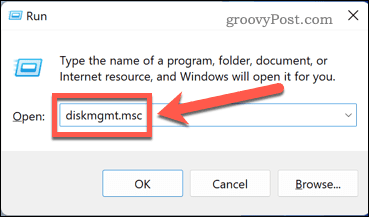
- The Správa disků objeví se okno. V dolní části okna uvidíte informace o všech vašich pevných discích, včetně celkové velikosti.
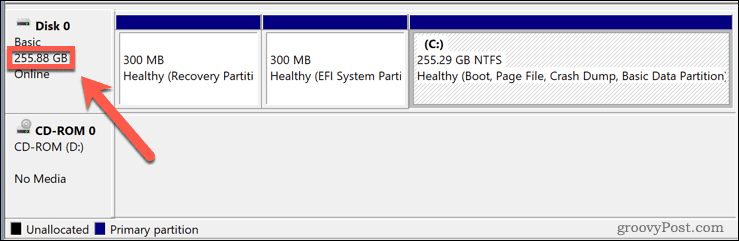
- Můžete také zobrazit informace o tom, kolik místa je k dispozici v každém oddílu.
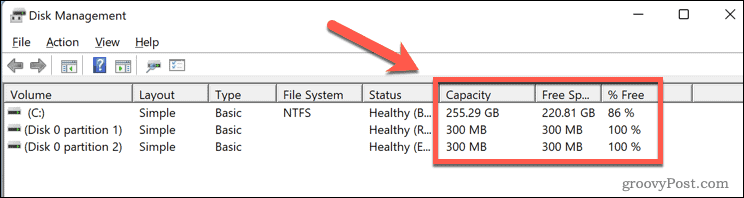
Jak zjistit velikost pevného disku na Macu
Informace o všech pevných discích nainstalovaných nebo připojených k vašemu Macu najdete jen několika kliknutími.
Jak zjistit velikost pevného disku na Macu:
- Klikněte na Jablko ikona.
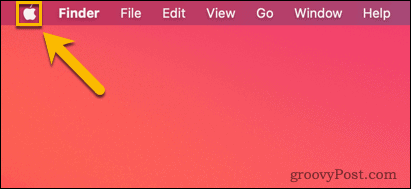
- Vybrat O tomto Macu.
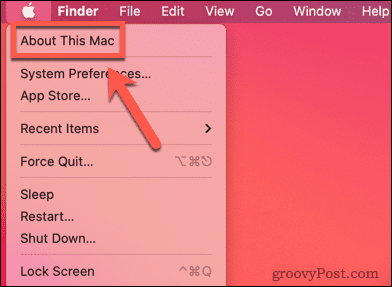
- Klikněte na Úložný prostor tab.
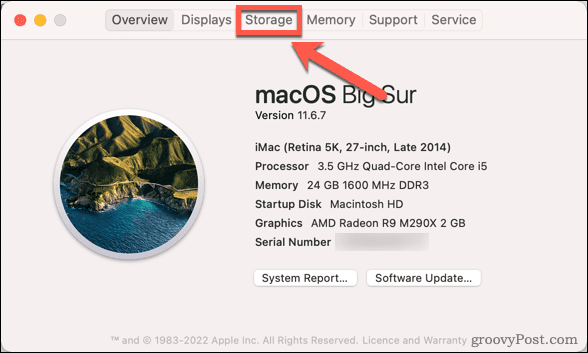
- Uvidíte dostupné místo i celkovou velikost každého pevného disku.
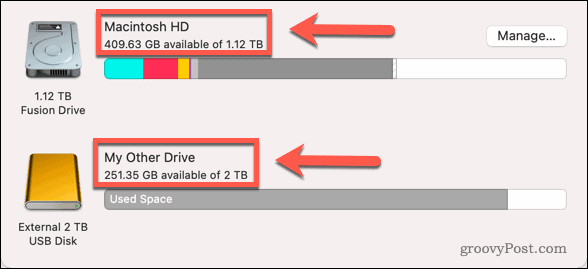
Udržujte svůj pevný disk zdravý
Pevný disk vašeho počítače je jednou z nejdůležitějších součástí vašeho počítače. Pokud selže, můžete potenciálně ztratit všechny své soubory. Proto je důležité se o svůj pevný disk starat a mít také zálohy.
Problémům můžete předejít dříve, než nastanou kontrola, zda váš pevný disk selže. Můžete to také zkusit zabránit selhání pevného disku kontrolou a opravou chyb disku. Pokud se věci pokazí, může to být možné obnovit data z pevného disku že se nespustí.
Je to vždy moudré udržovat úplnou zálohu systému pro případ, že by došlo k nejhoršímu. K tomu nutně nepotřebujete další místo na pevném disku; můžete také zvážit zálohování dat do cloudu.

